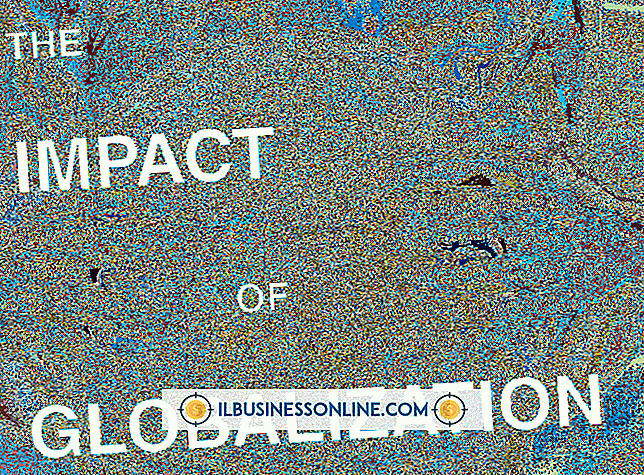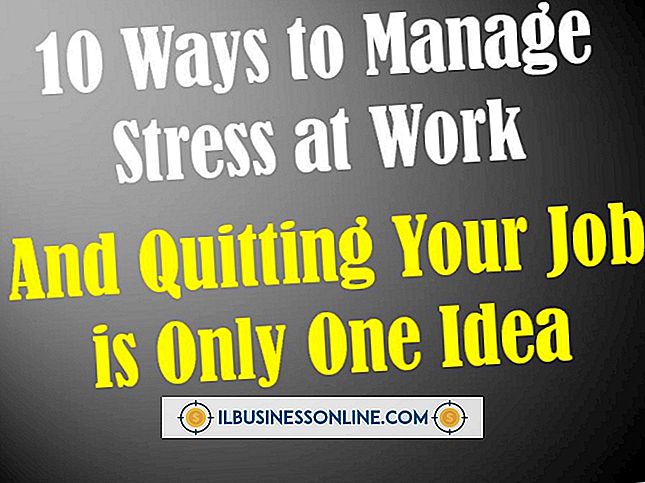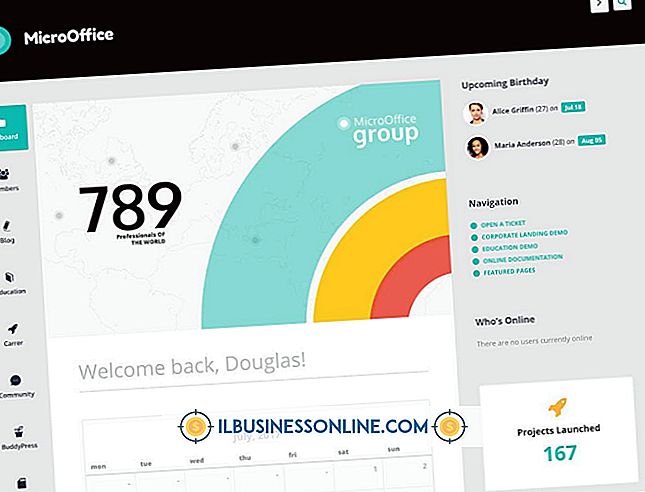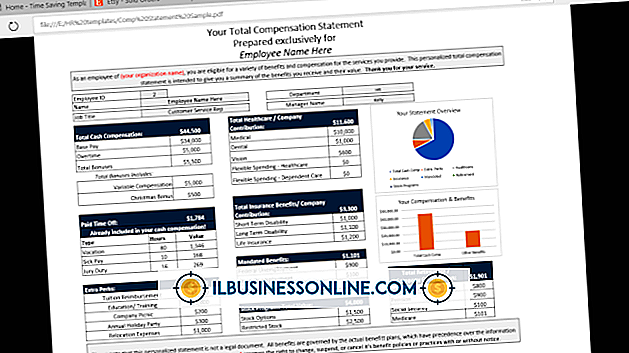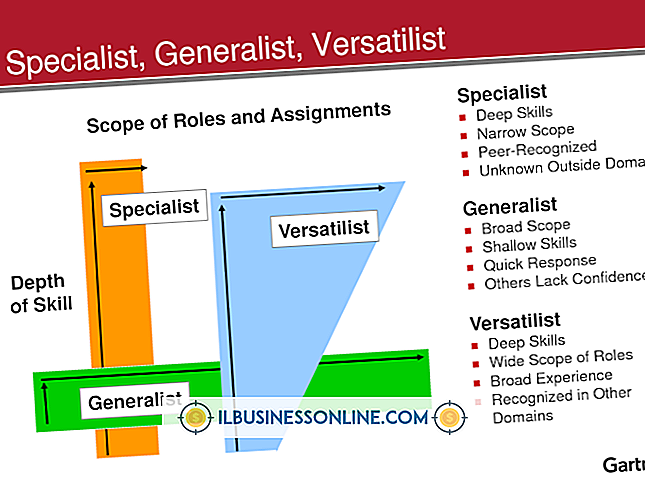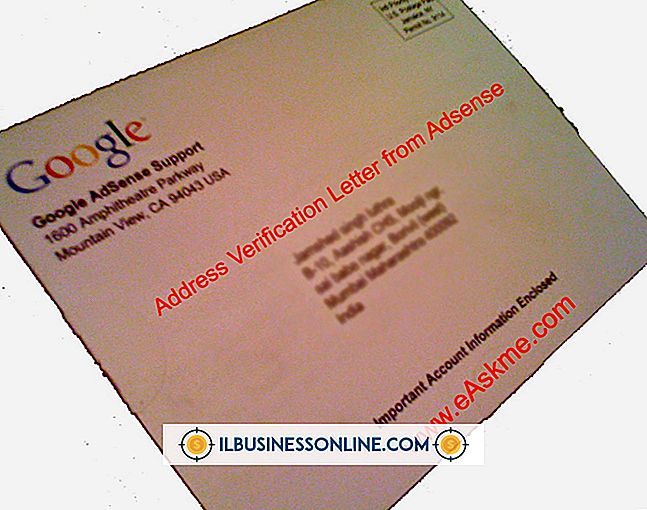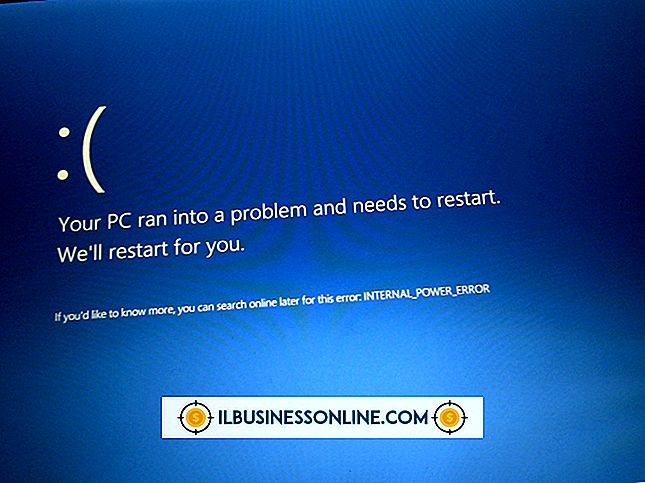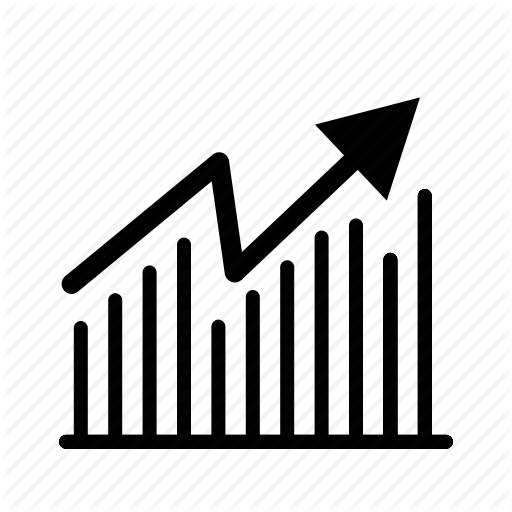Witten van een regel in een PDF

Whiting out a line is een intuïtieve manier om fouten in elk bedrijfsdocument, inclusief PDF-bestanden, te verbergen. In tegenstelling tot documenten die u in programma's leest met hulpprogramma's voor het bewerken van die documenten, zoals Word, worden PDF-bestanden meestal in viewers gelezen zonder bewerkingstools. Dit maakt het uitzoeken van inhoud onmogelijk. Een oplossing is om een bron te gebruiken die PDF's kan bewerken - indien mogelijk een gratis bron, wat een voordeel is voor de bedrijfsresultaten. In feite zijn er verschillende gratis PDF-editors waarvan de tools die omvatten voor zowel tekst- als beeldinhoud. Ten minste één dergelijk hulpmiddel is online beschikbaar, waardoor de schijfruimte en het RAM van uw pc worden bewaard.
PDF-XChange Viewer
1.
Klik op de "Open" -opdracht van het "Bestand" -menu en navigeer vervolgens naar een PDF-bestand met een regel die u wit wilt maken. Klik op 'Openen' om het bestand te openen en klik vervolgens op het item 'Opmerkingen en markeringen' in het menu 'Extra'.
2.
Klik op de opdracht "Rechthoek" en klik en sleep over de tekst die u wit wilt maken. Klik met de rechtermuisknop op de rechthoek en klik vervolgens op "Eigenschappen" om een dialoogvenster met bedieningselementen weer te geven voor het wijzigen van de vulkleuren en andere aspecten van deze vorm van de lijndikte, lijnenlijn (dwz omtreklijn).
3.
Klik op het besturingselement "Lijn" om een kleurenpalet weer te geven en klik vervolgens op het witte staal uit dat palet. Het kleurenpalet wordt gesloten.
4.
Stel de kleur van het besturingselement "Vulling" in op wit, net zoals u de lijnkleur hebt gedaan. Klik op "OK" om het dialoogvenster Eigenschappen te sluiten en sla het bewerkte bestand op door te klikken op de opdracht "Opslaan" in het menu "Bestand".
Inkscape
1.
Klik op de "Open" -opdracht van het "Bestand" -menu, navigeer vervolgens naar en selecteer een PDF-bestand dat u wilt openen. Klik op "Openen" om aan te geven dat u het bestand wilt openen. Klik op "OK" in het dialoogvenster "Importeren" dat verschijnt om de standaardinstellingen van het dialoogvenster te accepteren. Klik op het gereedschap "Rechthoeken" in het palet met hulpmiddelen, waarvan het pictogram een blauw vierkant is.
2.
Klik en sleep over de tekst die u wilt witten en klik vervolgens op de opdracht "Vulling en lijn" van het menu "Object". Inkscape geeft een nieuw venster weer, "Vulling en lijn", waarin de kleuren worden weergegeven voor het vullen en schetsen van de rechthoek.
3.
Klik op de effen gekleurde rechthoek van het tabblad "Vullen" en sleep vervolgens de schuifregelaars "R", "G" en "B" helemaal naar rechts. Dit specificeert een kleur van puur wit. Klik op het menu "Bestand" in het menu "Opslaan als" om de bewerkte PDF op te slaan.
PDFescape
1.
Klik op de knop 'Niet-geregistreerd gebruiken' op de startpagina van PDFescape en klik vervolgens op de koppeling 'Uploaden' op het scherm dat wordt weergegeven. Klik op de knop "Bladeren" in het dialoogvenster "Uploaden" om het dialoogvenster Bestand te openen, navigeer vervolgens naar en klik op een PDF met inhoud die u wilt witmaken. Klik op de knop "Openen" in het dialoogvenster "Bestand" om dat dialoogvenster te sluiten en klik vervolgens op de knop "Uploaden" om de PDF te uploaden.
2.
Klik op de knop 'Whiteout' in het venster links op het scherm en sleep vervolgens over de inhoud die u wit wilt maken.
3.
Klik op de groene knop "Downloaden" en volg de aanwijzingen van uw browser om de bewerkte PDF op uw pc op te slaan.
Waarschuwing
- Door lijnen uit te lijnen, worden die regels niet gewist. Als u later een PDF converteert met whiteout-markeringen in een Word- of ander document, is het mogelijk dat de witgekleurde inhoud volledig zichtbaar is. Als gegevensbeveiliging een probleem is, zoekt u naar bronnen waarmee u inhoud kunt verwijderen in plaats van uit te sluiten.